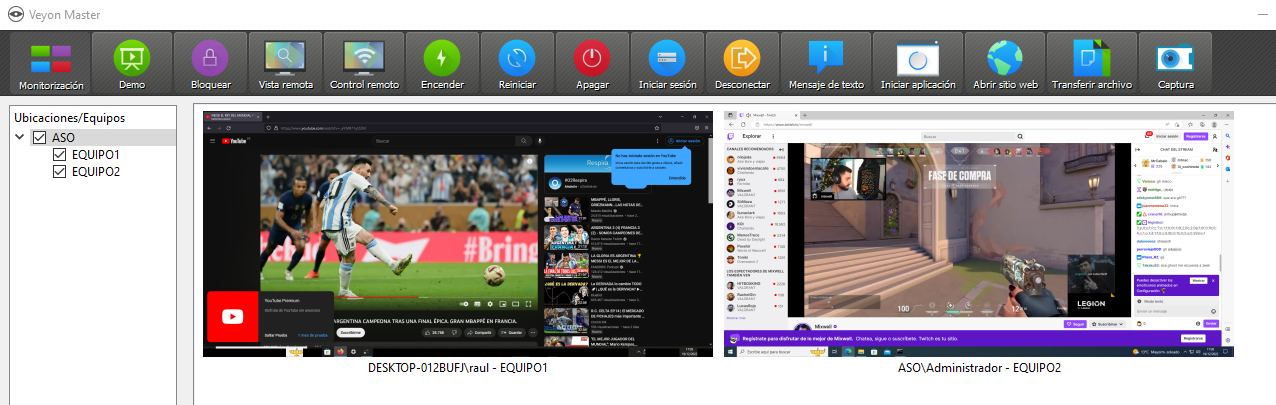Instalación
Primero, descargaremos el instalador desde su página oficial en los 3 equipos.
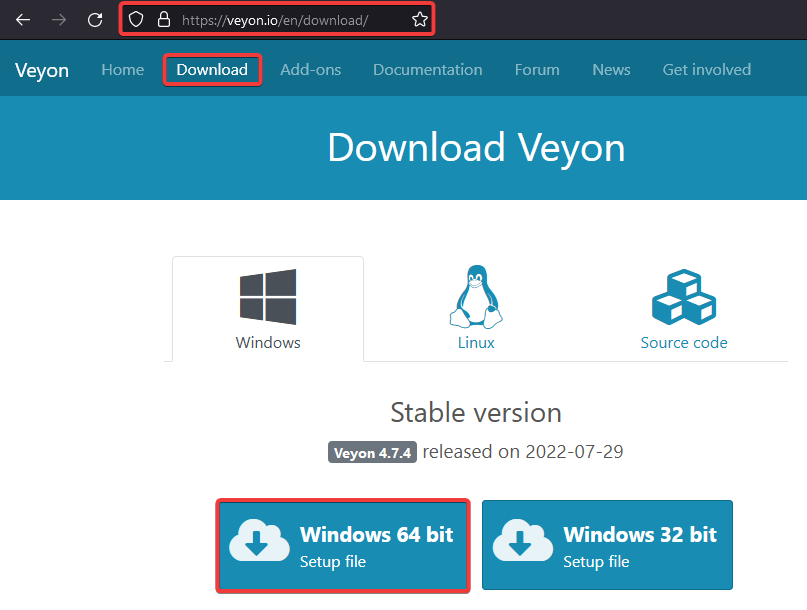
Lo ejecutamos y seguimos el asistente.
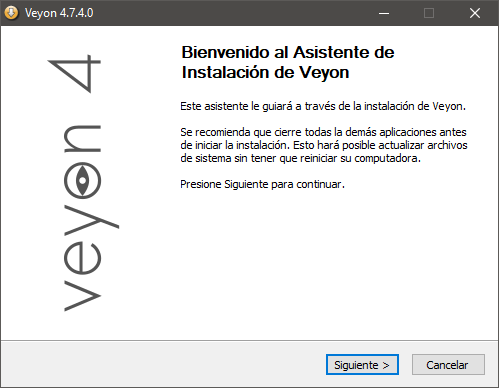
Aceptamos el acuerdo de licencia.
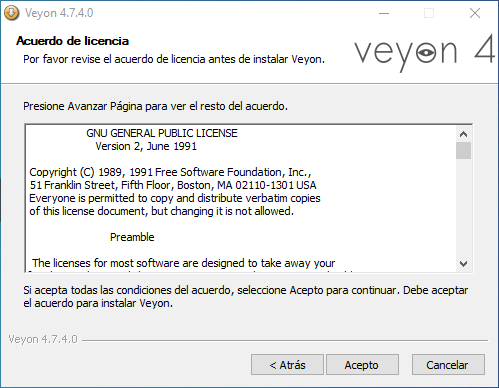
Seleccionamos la carpeta de destino por defecto.
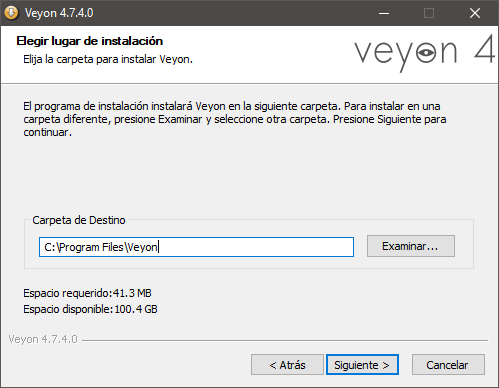
En la primera máquina que instalemos, seleccionaremos el componente Veyon Master.
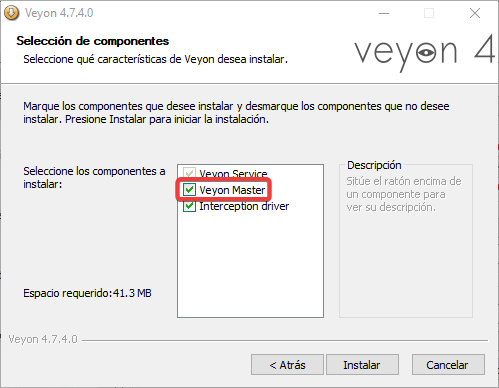
Esperamos a que se instale.
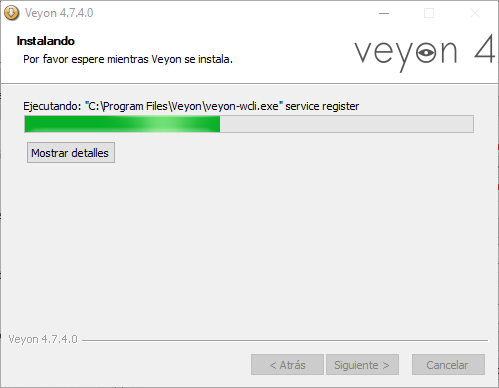
Finalizaremos y ejecutaremos el configurador ahora.
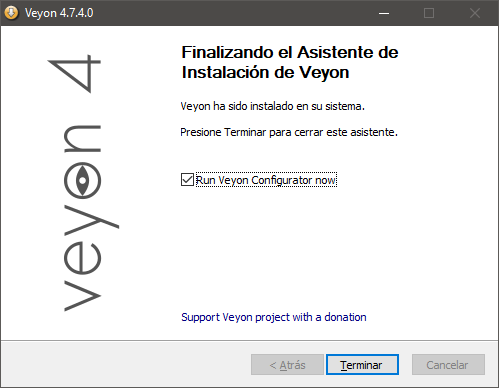
Configuración
Master
Ahora, crearemos un par de claves para poder acceder a otros equipos.
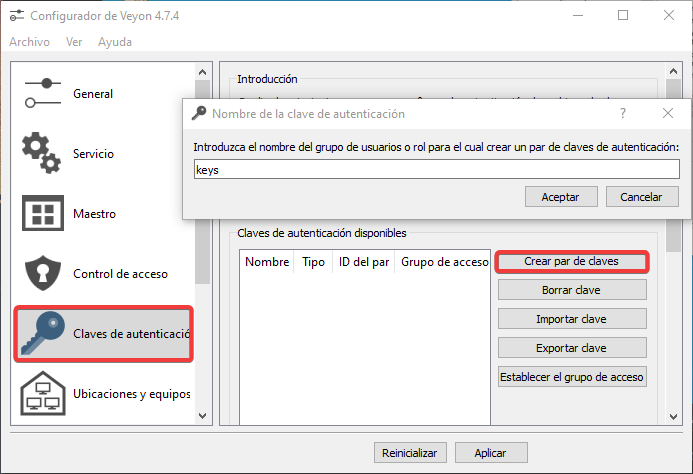
Veremos la ubicación donde se han guardado.
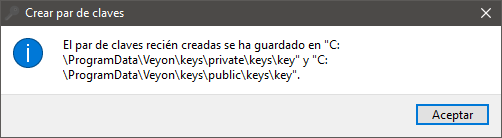
Verificamos que tenemos una privada y otra pública.
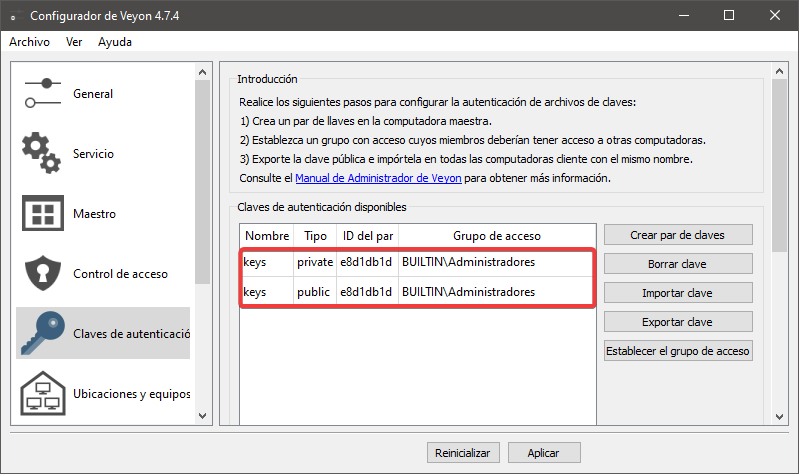
Exportaremos la clave pública.
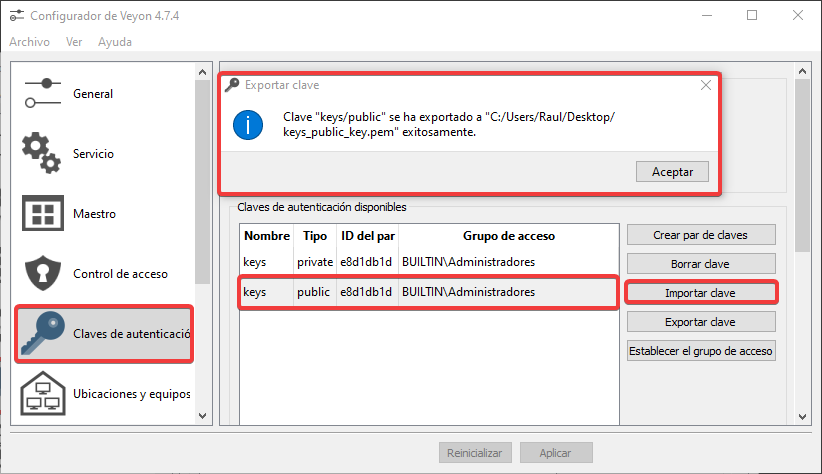
Añadiremos los dos equipos en la misma ubicación.
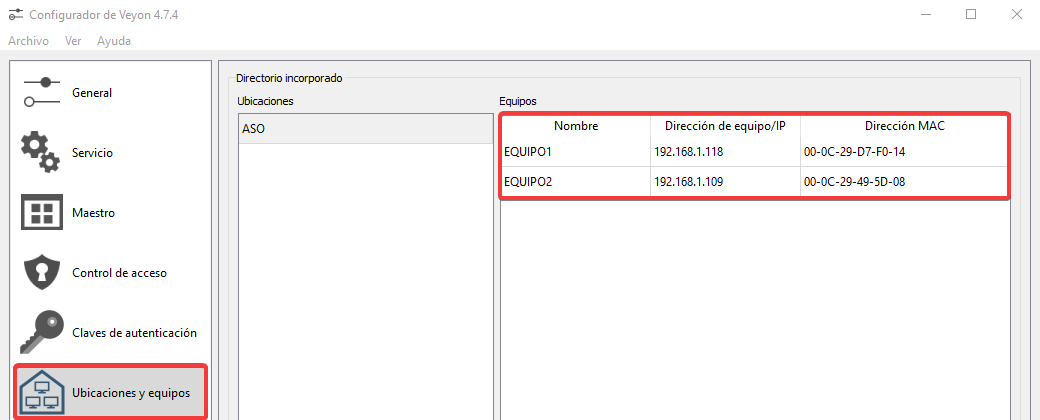
Alumnos
En la instalación de los otros equipos, es importante desmarcar la siguiente opción.
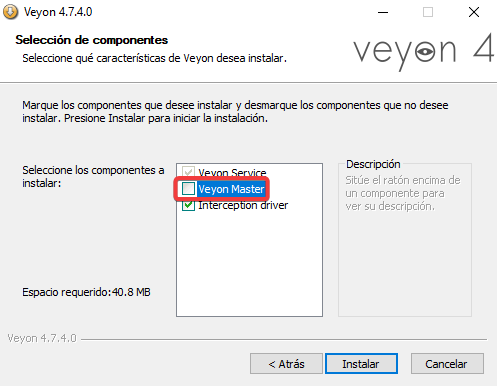
Importaremos la clave que hemos exportado antes de Master.
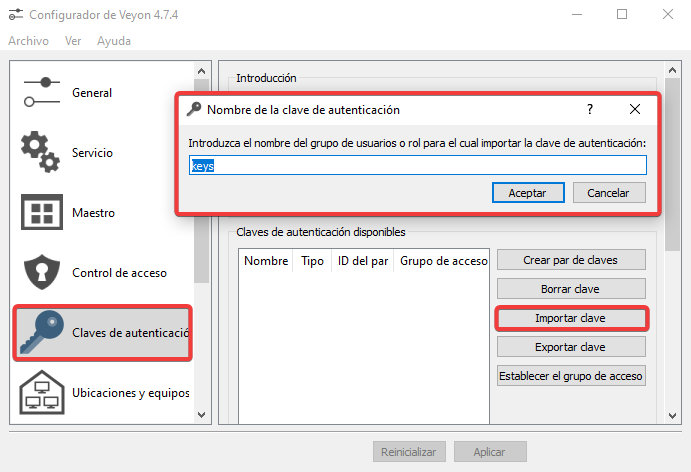
Confirmaremos que se ha importado bien.
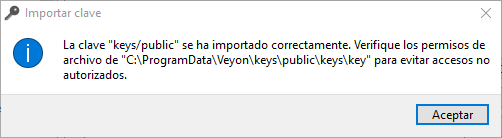
Seleccionaremos el método de autenticación mediante el archivo de clave y aplicamos la configuración.

Es necesario que habilitemos el escritorio remoto en estos equipos.
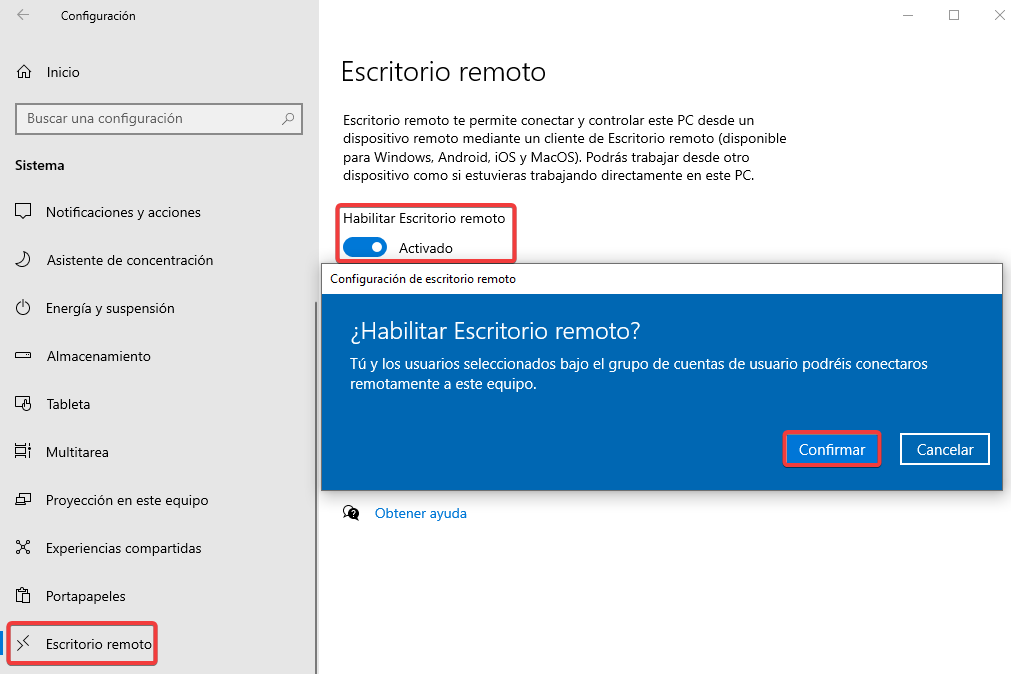
Resultado final
Una vez hayamos configurado los dos equipos, podremos monitorear que están viendo, reiniciar o apagarlos, entre otras cosas.